Việc thay đổi mật khẩu người dùng thường xuyên sẽ giúp giảm nguy cơ bị tấn công và đánh cắp dữ liệu. Bài viết này sẽ hướng dẫn cách đổi mật khẩu người dùng trong Linux nhanh nhất, có thể áp dụng cho mọi bản phân phối Linux hiện nay. Tìm hiểu ngay!
Một số thông tin về mật khẩu người dùng trong Linux
Trên các hệ thống Linux, ta có thể thay đổi mật khẩu của một tài khoản người dùng bằng lệnh passwd. Các mật khẩu đã được mã hóa và các thông tin liên quan đều được lưu trong file /etc/shadow.
Những người dùng thường (regular user) chỉ có thể thay đổi mật khẩu của chính mình. Root user và những người dùng có quyền sudo thì có thể đổi mật khẩu của những người dùng khác, đồng thời còn có thể định nghĩa cách sử dụng mật khẩu.
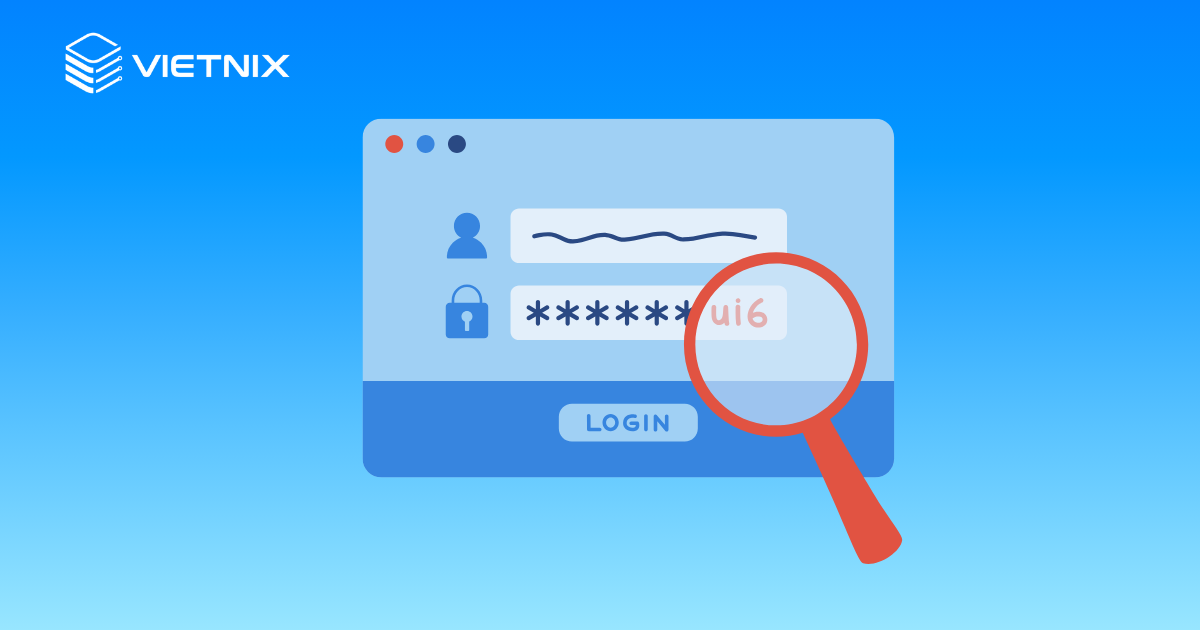
Việc sử dụng mật khẩu mạnh cho user là vô cùng quan trọng. Một mật khẩu được xem là mạnh nếu có ít nhất 16 ký tự, chứa ít nhất một ký tự in hoa, in thường, chữ số và một ký tự đặc biệt. Vietnix cũng khuyên mọi người dùng Linux nên thay đổi mật khẩu thường xuyên, và tránh sử dụng cùng một mật khẩu cho nhiều tài khoản khác nhau để hạn chế tối đa các rủi ro bảo mật.
Để tăng cường bảo mật hệ thống toàn diện, bên cạnh việc thường xuyên thay đổi mật khẩu, bạn có kết hợp sử dụng môi trường lưu trữ hiệu năng cao và bảo mật mạnh mẽ hơn. Với dịch vụ VPS AMD của Vietnix cung cấp hiệu suất vượt trội với các bộ vi xử lý AMD mạnh mẽ, giúp tối ưu hóa khả năng xử lý và bảo mật cho các ứng dụng của bạn. Ngoài ra, VPS của Vietnix bạn sẽ được trải nghiệm tốc độ nhanh chóng, ổn định và khả năng mở rộng linh hoạt, mang lại sự an tâm tuyệt đối trong việc vận hành hệ thống.
Nếu bạn là người mới sử dụng Linux và chưa biết cách xem danh sách user thì có thể tham khảo qua bài chia sẻ chi tiết này: Xem danh sách user trong Linux
Cách đổi mật khẩu Linux của riêng bạn
Lệnh passwd là công cụ phổ biến nhất để thay đổi mật khẩu người dùng trong Linux. Lệnh này cho phép bạn thay đổi mật khẩu cho tài khoản người dùng hiện tại hoặc cho bất kỳ tài khoản người dùng nào khác mà bạn có quyền truy cập (nếu bạn là người dùng root hoặc có quyền sudo).
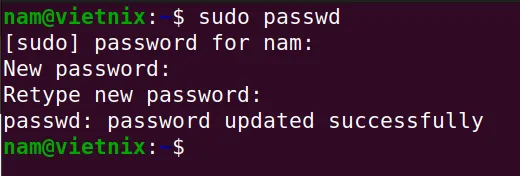
Cách sử dụng:
Để thay đổi mật khẩu cho tài khoản riêng của bạn, hãy mở terminal và nhập lệnh sau:
passwdBạn sẽ được nhắc nhập mật khẩu hiện tại hai lần. Sau đó, bạn sẽ được nhắc nhập mật khẩu mới và xác nhận lại mật khẩu mới.
Cách đổi mật khẩu của người dùng khác trên Linux
Như đã đề cập ở trên, root user và những người dùng có quyền sudo có thể đổi mật khẩu của những người dùng khác có trên hệ thống.
Để đổi mật khẩu của một user bất kỳ, chạy lệnh passwd rồi truyền thêm username vào đối số của lệnh. Giả sử ta cần đổi mật khẩu của user có tên vietnix:
sudo passwd vietnixSau đó nhập và xác nhận lại mật khẩu:
Enter new UNIX password:
Retype new UNIX password:Nếu cập nhật thành công thì màn hình sẽ hiển thị thông báo như sau:
passwd: password updated successfullyXem thêm: Cách thêm và xóa User trên Ubuntu 20.04
Cách thiết lập mật khẩu user hàng loạt cho Linux
Tạo một tập tin văn bản chứa danh sách tên người dùng và mật khẩu tương ứng. Mỗi dòng trong tập tin phải có định dạng sau:
tên_người_dùng:mật_khẩuVí dụ:
user1:password1
user2:password2
user3:password3Nhắc người dùng đổi mật khẩu ở lần login tiếp theo
Theo mặc định thì mật khẩu của người dùng không bao giờ hết hạn. Tuy nhiên ta có thể ép người dùng trên hệ thống đổi mật khẩu để đảm bảo an toàn cho toàn bộ hệ thống.
Giả sử ta cần yêu cầu người dùng đổi mật khẩu ở lần đăng nhập tiếp theo thì có thể truyền option --expire vào lệnh như sau:
sudo passwd --expire linuxizeỞ lần đăng nhập tiếp theo, người dùng sẽ nhận được thông báo như sau:
ssh linuxize@192.168.121.209Output:
WARNING: Your password has expired.
You must change your password now and login again!
Changing password for linuxize.
(current) UNIX password:
Enter new UNIX password:
Retype new UNIX password:
passwd: password updated successfully
Connection to 192.168.121.209 closed.Xem thêm: Tổng hợp các câu lệnh cơ bản trong Linux
Lời kết
Bài viết này đã hướng dẫn cách sử dụng lệnh passwd để đổi mật khẩu người dùng trong Linux vô cùng đơn giản. Đây không phải là một thao tác quá phức tạp, nhưng lại vô cùng cần thiết để đảm bảo an toàn cho hệ thống.




















